Привет, друзья! Вы когда-нибудь задумывались, как называются звезды и планеты над вами? Если да, то вас может заинтересовать Stellarium Mobile, бесплатное приложение, позволяющее исследовать ночное небо в режиме реального времени. С помощью Stellarium Mobile вы можете изучать созвездия, узнавать названия звезд, просматривать местоположение планет и спутников. Для этого достаточно запустить приложение и направить смартфон на небо.
Где скачать?
Свежую версию приложения можно скачать в Play Market для Android устройств, а также в App Store для iPhone’ов.
Просто в поиске наберите Stellarium Mobile .
Как пользоваться
При первом запуске приложение Stellarium Mobile попросит у вас разрешение на использование геолокации. Нужно разрешить. Это нужно для того, чтобы приложение правильно определило ваше точное местонахождение и отображало именно ваше небо.
А дальше все просто: наводите смартфон на интересующую вас звезду и Stellarium Mobile покажет вам ее название, и созвездие (если оно есть на этом участке неба).
Стеллариум (Stellarium). Как пользоваться приложением?
Если кликнуть на тот или иной объект, например, на планету, то можно получить более подробное описание, а также изображение небесного объекта.
Надеюсь, что это приложение вам понравится. Может вам известны еще какие-то похожие приложения? Расскажите про них в комментариях. Не забудьте поставить лайк и подписаться, если этот материал был вам полезен.
Если вы хотите помочь мне и поддерживать мой канал, то можете отправить донат на карту (Сбер): 2202 2001 5437 2591
Источник: dzen.ru
Приложение Stellarium — отзыв

Stellarium, или собственное звёздное небо в телефоне. Как влюбиться в созвездия и увидеть их даже днем)
Опыт использования:
год или более
Приветствую)
В давние времена в школах и других учебных заведениях был такой предмет, который назывался астрономия. К сожалению, сейчас этому предмету посвящается либо мало часов, либо его нет совсем. И это при том, что космос прекрасен и манит человечество до сих пор)
Поэтому, о прекрасных созвездиях можно узнать либо от старшего поколения, либо от людей, которые самостоятельно загорелись изучением звёзд на небе✨, либо от таких удобных приложений, как Stellarium.
ИНТЕРФЕЙС И ВНЕШНИЙ ВИД
Как пользователи, мы стоим на Земле и наблюдаем за небом. Приложением пользоваться достаточно легко)
Можно включать и выключать ландшафт/дневное небо/надписи на созвездиях и созвездия.

Корейское небо культуры + настройки
Можно нажать на картинку — она увеличится и мелкие детали можно будет рассмотреть)

Созвездие тельца (Западное небо) день
Очень красиво отражено небо днём.

Созвездия (Западное небо) ночь
В обьятиях космоса созвездия выглядят просто потрясающе!
Все знают, что наша планета постоянно вращается и перемещается в космосе. Из-за этого «движутся» созвездия на небе. И приложение позволяет менять время, чтобы можно было увидеть в каком положении находятся созвездия в конкретное время!

Настройка времени
Если дать приложению доступ к географическим данным, то зведное небо в приложении будет показывать созвездия в реальном времени)
Так же можно настроить любое местонахождение вручную:

У разных культур свои созвездия и их названия, поэтому это приложение даёт не только знания о наших традиционных созвездиях, но и о созвездиях из других культур!

Ещё выбор неба культуры
Мне казалось, что существуют лишь созвездия, которые мы знаем. На самом деле тут все сложнее)

И ещё выбор неба культуры)
Само созвездие можно приблизить, чтобы разглядеть планеты и их названия.

Планеты в созвездиях
РЕКЛАМА И ПЛАТНЫЙ ДОСТУП
Реклама сама по себе не выскакивает. Но некоторые расширенные настройки и улучшения качества вида планет/созвездий доступны при платной подписке. Напротив них находятся замочки:

ВПЕЧАТЛЕНИЯ
Приложение очень нравится отсутствием рекламы и простотой использования. В бесплатной версии достаточно функций, чтобы любоваться созвездиями в реальном времени)

Созвездия (Западное небо) день
ИТОГ
Это одно из самых удобных и простых в пользовании приложение, позволяющее изучить созвездия и научиться их отличать) Однозначно рекомендую!
Достоинства
- Красивая графика
- Понятное
- Удобное
Источник: irecommend.ru
Программа Stellarium

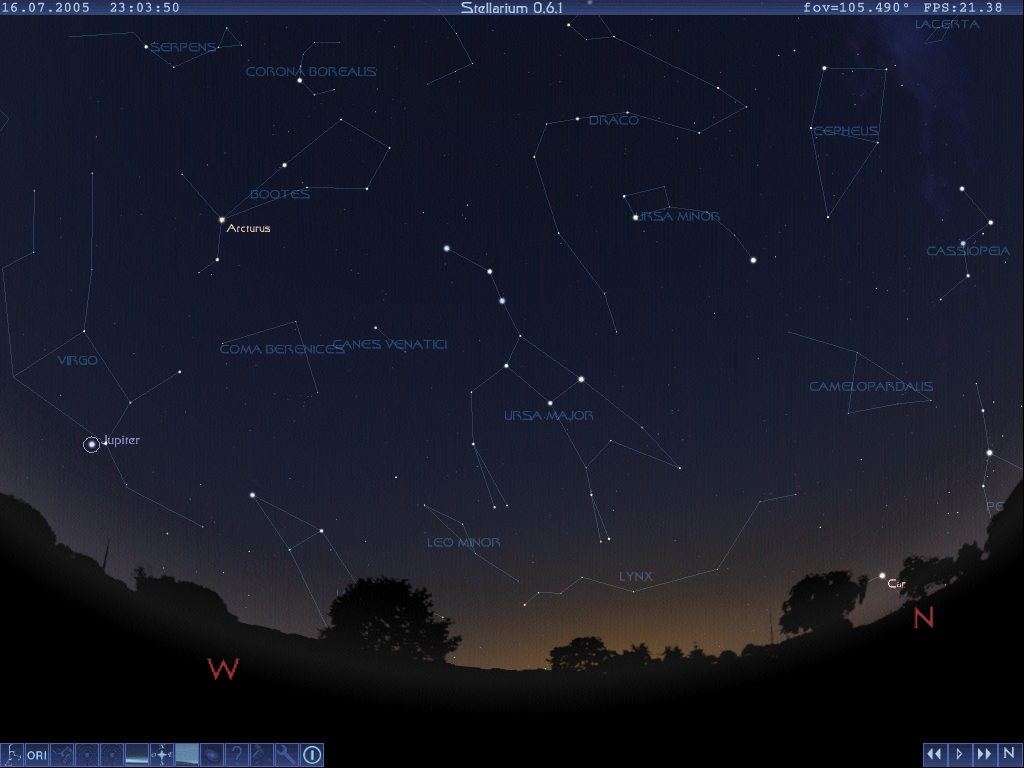 Stellarium – лучший путеводитель любителя-астронома. Данная программа является неким интерактивным атласом небесных тел и предоставляет множество возможностей для пользователя.
Stellarium – лучший путеводитель любителя-астронома. Данная программа является неким интерактивным атласом небесных тел и предоставляет множество возможностей для пользователя.
Технические особенности
Программа Stellarium – свободное программное обеспечение, планетарий, который имеет открытый исходный код. Программа совместима со следующими оперативными системами: Windows, macOS, GNU/Linux, UNIX-подобные операционные системы. Выпускается с 2001-го года и поддерживает 136 языков, использует интерфейс Qt.
Минимальные системные требования:
- 3D видеокарта, поддерживающая технологию OpenGL0, а также GLSL 1.3
- Наличие 250 Мб на жестком диске
- 512 Мб оперативной памяти
Рекомендуемые системные требования:
- 3D видеокарта, поддерживающая технологию OpenGL3, а также GLSL 1.3
- Наличие 1,5 Гб на жестком диске
- 1 Гб оперативной памяти
Возможности программы
- Каталог по умолчанию, который содержит более 600 000 звезд и дополнительные каталоги с более чем 177 миллионами звезд. Поиск звезд можно производить как по названию, так и визуально на небе. При выделении звезды отображается краткая информация о ней, начиная от спектрального класса и видимой звездной величины, и заканчивая координатами.
- Каталог по умолчанию, который содержит более 80 000 объектов глубокого неба и дополнительный каталог с более чем 1 млн объектов глубокого неба. Как и в случае со звездами, присутствует краткое описание объектов. Кроме того, в программу встроены изображения туманностей. Имеется полный каталог Мессье.
- Астеризмы, выделяемые линиями, и иллюстрации созвездий, которые при желании можно отключить.

Иллюстрации созвездий в программе Stellarium
- Названия, описание и история наблюдаемых объектов с точки зрения различных культур.
- При отключении эффекта атмосферы, на нижней панели (горячая клавиша «A»), можно наблюдать изображение полосы Млечного Пути.
- Есть возможность приблизить планеты Солнечной системы настолько, что можно рассмотреть движение их спутников. Примечательно, что в силу вращения Земли, которое учитывается в программе Stellarium, для наблюдения за планетой придется либо «Центрировать наблюдаемый объект» (при помощи клавиши «Пробел»), либо остановить течение времени. Иначе объект постоянно будет уходить из-под взора.
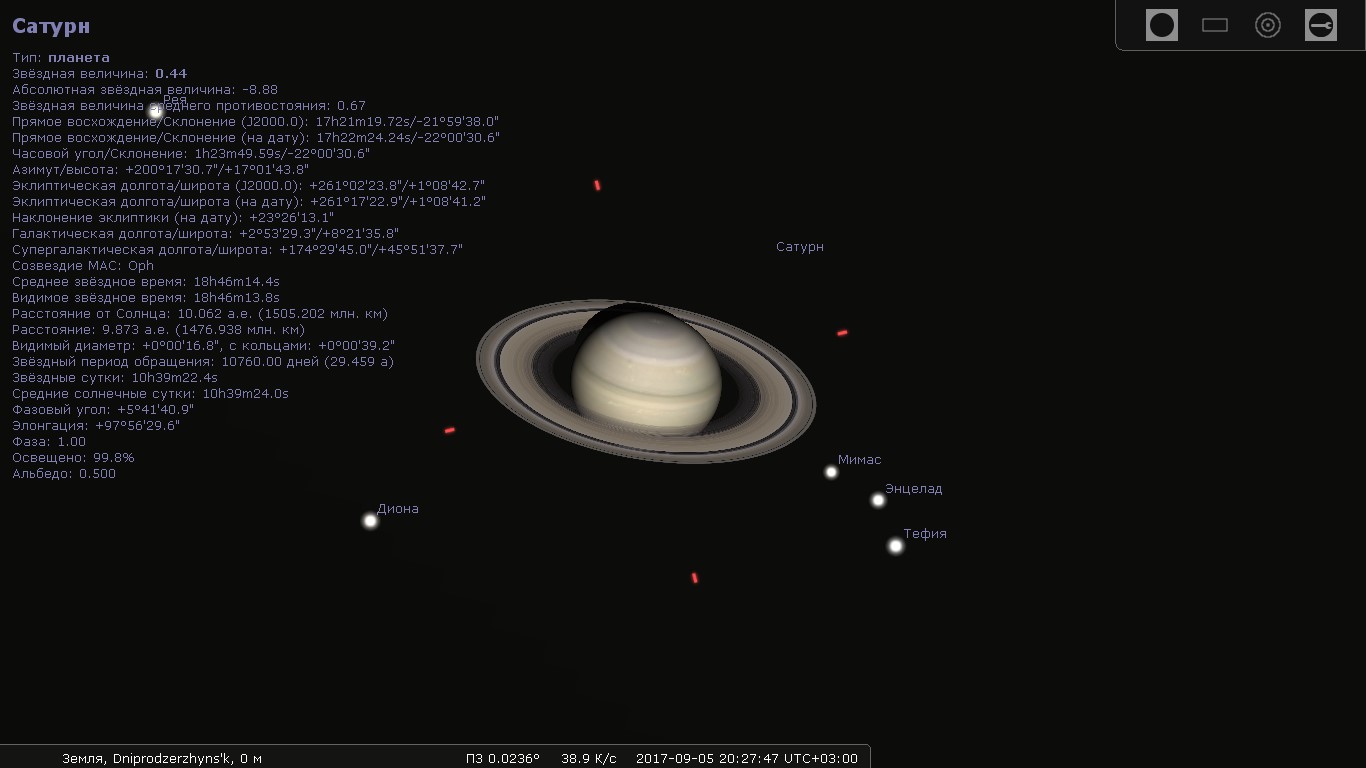
Сатурн в приближении в программе Stellarium
- Контроль времени – одна из самых важных функций программы, которая позволяет не только останавливать течение времени, но также перематывать его вперед и назад. Это позволяет предсказать положение небесных тел, открытых для наблюдения ночью из места Вашего расположения.
- Присутствует эффект рыбий глаз, который актуален для создания проекций на купола планетария.
- Имеется возможность наблюдения через симулятор телескопа, с различными окулярами и линзами.
- Включение/отключение экваториальной и азимутальной сетки.
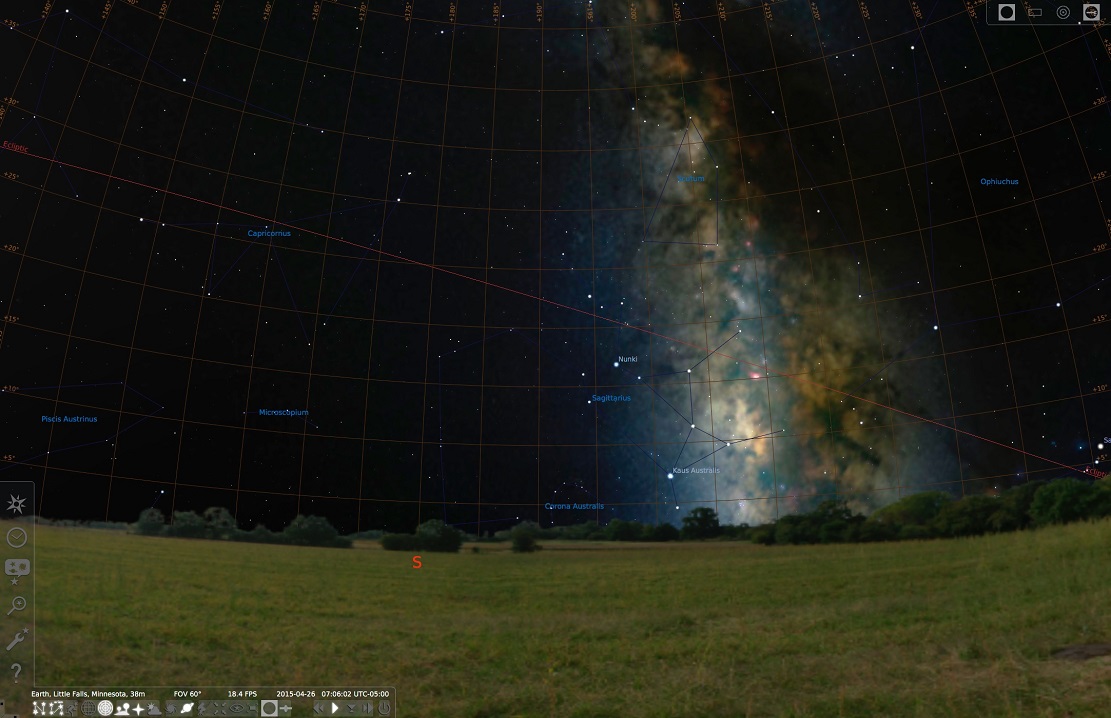
Сетка и Млечный Путь в программе Stellarium
- Отображение метеорных потоков.
- Симуляция вспышек «Иридиума». Данное явление представляет собой отражение солнечного света от гладких поверхностей искусственных спутников Земли, сети «Иридиум». Данная сеть включает 66 космических аппаратов.
- Симуляция затмений.
- Симуляция новых и сверхновых.
- Симуляция сверхновых и новых звезд
- Присутствует система плагинов, позволяющая добавлять искусственные спутники, симуляцию окуляра, конфигурацию телескопа и многое другое.
- Присутствует функция добавления новых объектов Солнечной системы с интернет-ресурсов. Также можно добавлять свои собственные объекты глубокого неба, пейзажи, изображения созвездий, скрипты и тп.
Интерфейс программы Stellarium
После запуска программы перед Вами откроется вид с земной поверхности на небосвод, расположение объектов на котором соответствует расположению объектов с Вашей точки зрения. Для автоматического определения координат пользователя может потребоваться интернет соединение. В случае если местоположение не определено, следует воспользоваться соответствующей функцией на панели слева.
Интерфейс программы представлен несколькими выдвижными панелями, которые находятся по бокам монитора.
Панель слева
- Окно местоположения [F6] – позволяет выбрать местоположение для наблюдения за небом.
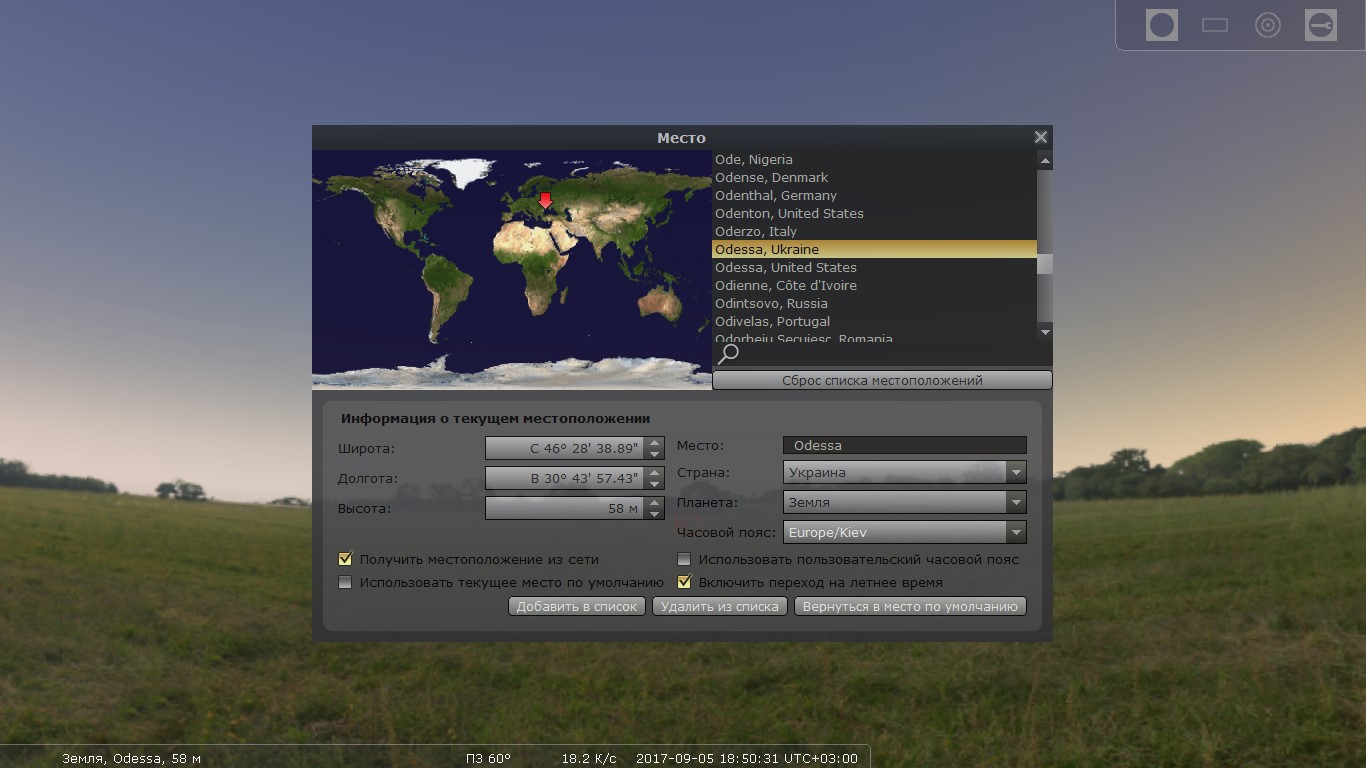
- Окно даты/времени [F5] — ручной выбор даты и времени наблюдения.
- Окно настроек неба и наблюдения [F4] – содержит пять вкладок настроек:
- Небо. Позволяет настроить особенности отображения звезд, неба и атмосферы, объектов Солнечной системы и метеоров.
- ОГК – объекты глубокого космоса. Позволяет выбрать каталоги, из которых будут доступны объекты для наблюдения, настроить маркеры и подписи объектов, а также установить фильтр по типу объектов.
- Обозначения. Включает настройки различных элементов, вроде отображение экваториальной сетки или меридиана, вместе с выбором цвета отображаемой сетки. Здесь же можно изменить проекцию изображения, например, с рыбьего глаза на «перспективную». В таком случае небо и окружение наблюдателя будут выглядеть так, как его видел бы человеческий глаз.
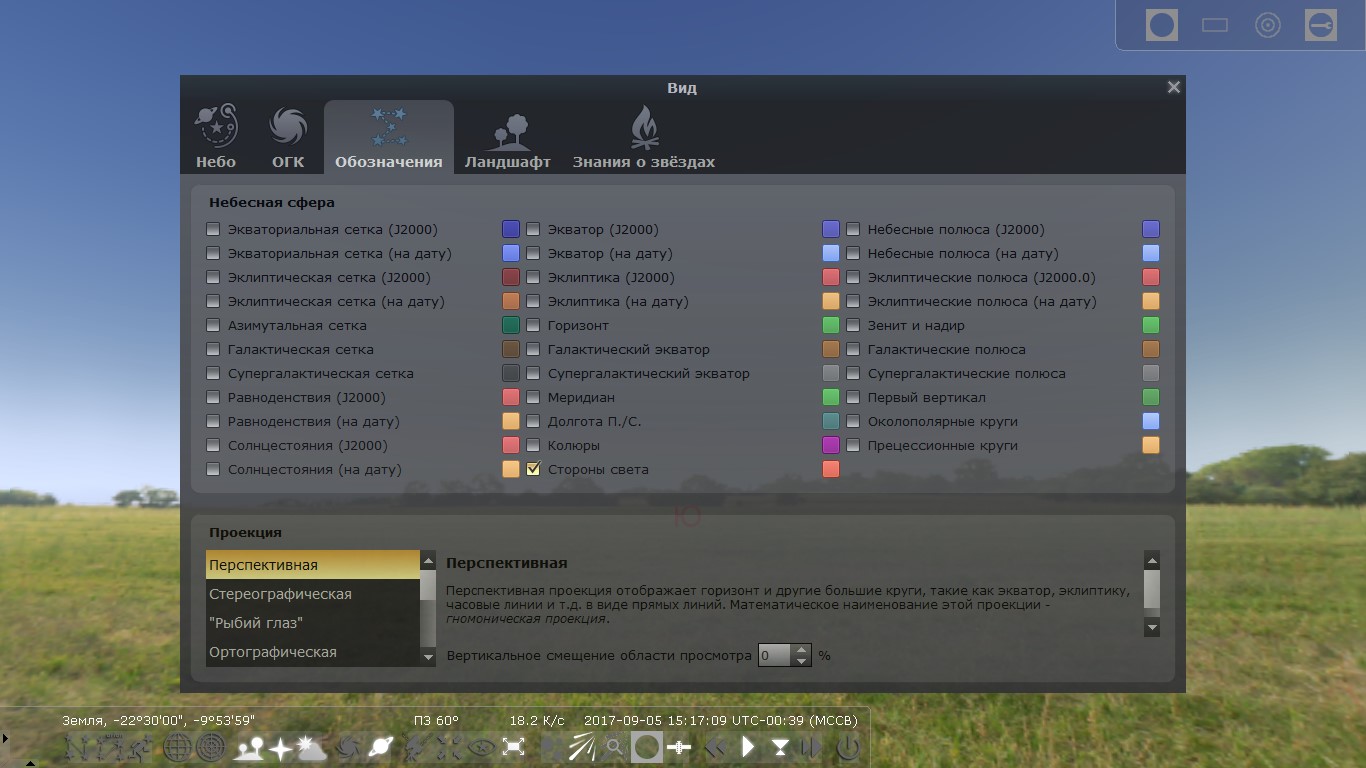
Окно настроек неба и наблюдения, обозначения
- Ландшафт – позволяет сменить внешний вид окружающего наблюдателя ландшафта, и настроить его параметры.
- Знания о звездах – довольно интересная функция, позволяющая наблюдать за небесными телами с точки зрения различных культур. Под этим подразумеваются иные созвездия, названия космических тел и различные особенности астрономии, включая мифы, поверья, и прочее.
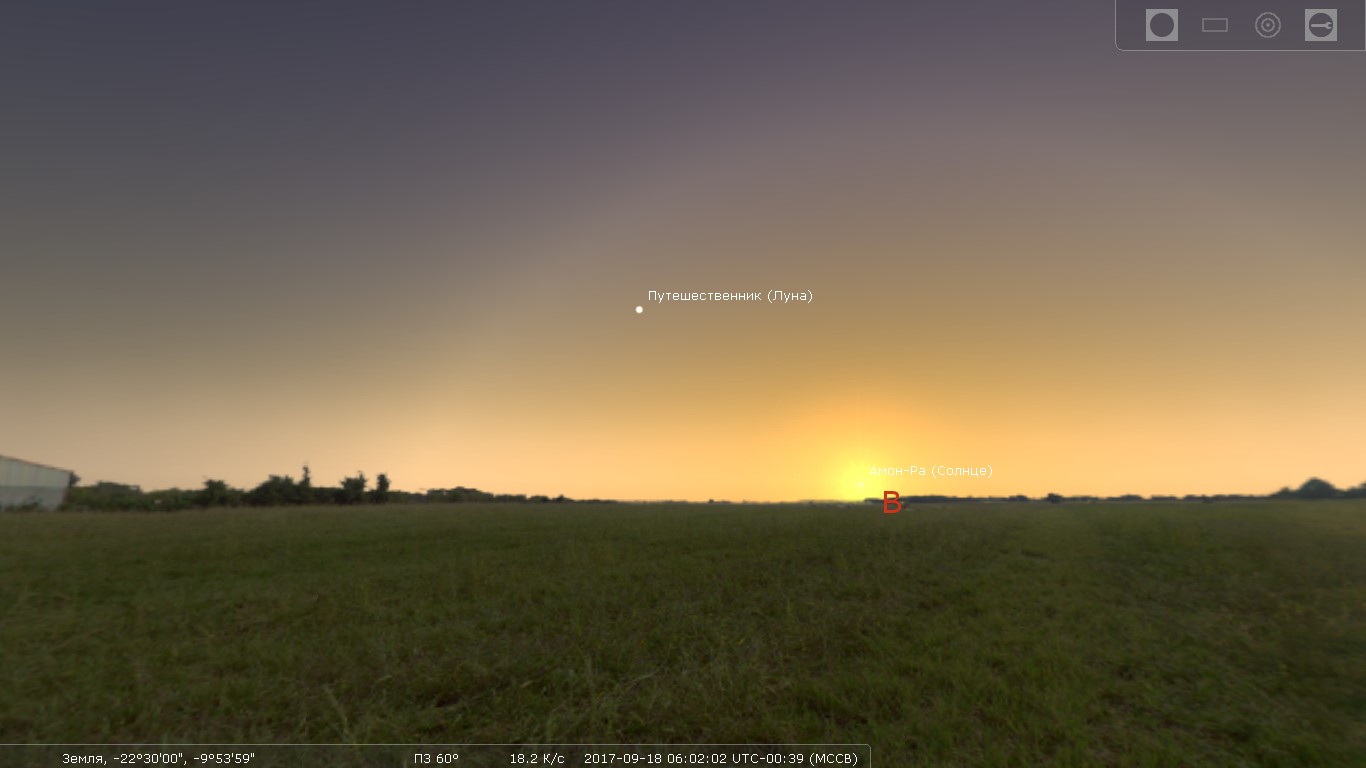
Египетские названия Луны и Солнца
- Окно поиска [F3] – позволяет производить поиск по названию объекта, по его координатам, либо просто выбрать из списка известных объектов.
- Окно настройки [F2] — содержит шесть вкладок:
- Основные – содержит настройки языка, таблицы небесных координат (эфемерид), а также сохранение текущих настроек наблюдения.
- Информация – позволяет настроить пункты, отображаемые в описании космических тел.
- Навигация – включает настройки управления (в т.ч. горячие клавиши), даты/времени, их отображения и коррекции.
- Сервис – изменение особенностей самого интерфейса наблюдения, выбор папки для скриншотов, обновление каталога звезд.
- Сценарии – великолепная функция, которая позволяет использовать заготовленные сценарии отображения тех или иных объектов, а также целых послед овальностей объектов. Это актуально для проведения лекций, особенно в планетариях.
- Плагины – содержит перечень и описание доступных плагинов.
Панель снизу
Нижняя панель программы Stellarium содержит 24 кнопки управления и отображения:
- Вкл/выкл линии созвездий [C]
- Вкл/выкл названия созвездий [V]
- Вкл/выкл изображения созвездий [R]
- Вкл/выкл экваториальную сетку [E]
- Вкл/выкл азимутальную сетку [Z]
- Вкл/выкл отображение Земли [G]
- Вкл/выкл сторон света [Q]
- Вкл/выкл атмосферы [A]
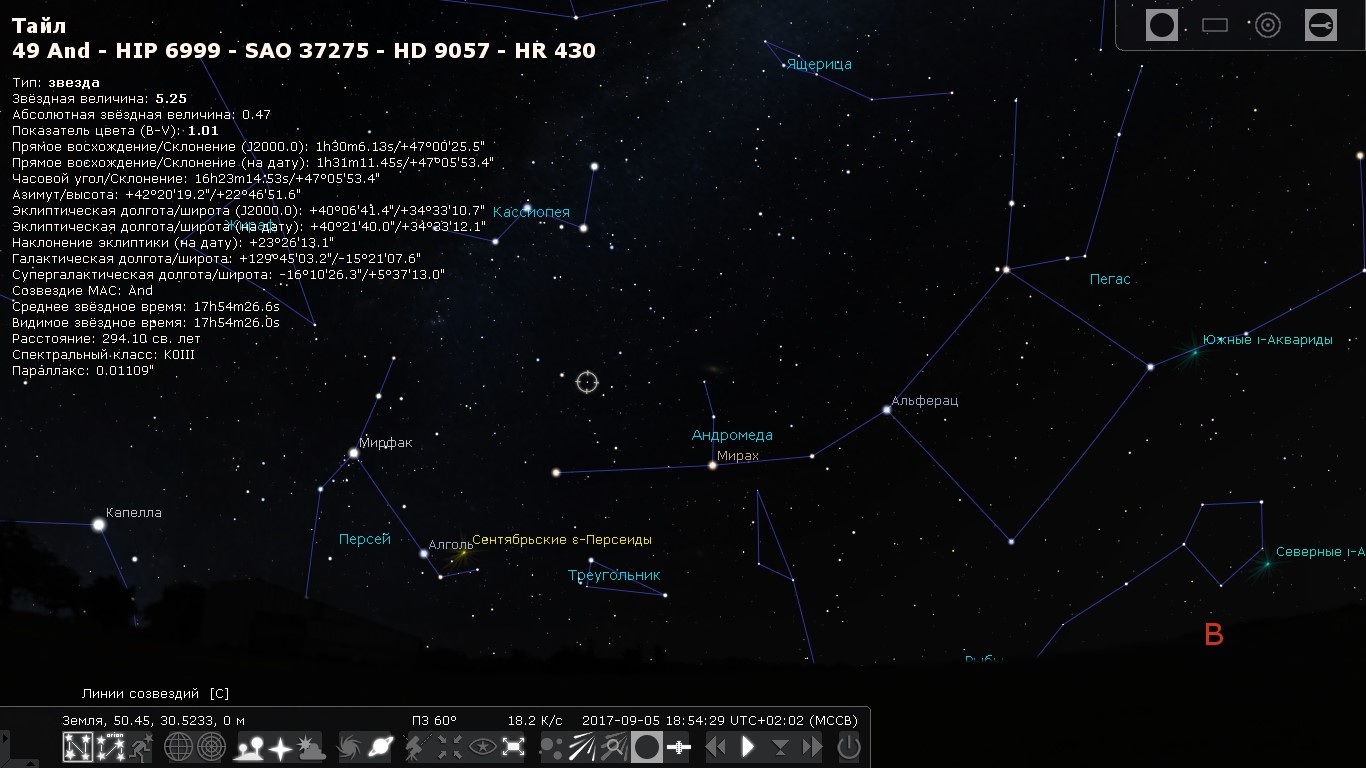
Небо с выключенной атмосферой в программе Stellarium
- Вкл/выкл объекты глубокого космоса [D]
- Вкл/выкл названия планет [Alt+P]
- Переключение между экваториальным и азимутальным восхождением [Ctrl+M]
- Центрировать выбранный объект [Пробел] – позволяет зафиксировать взгляд на объекте
- Ночной режим [Ctrl+N]
- Полноэкранный режим [F11]
- Вкл/выкл отображение экзопланет [Ctrl+Alt+E]
- Вкл/выкл отображение метеорных потоков [Ctrl+Alt+E]
- Отобразить окно поиска метеорных потоков [Ctrl+Alt+M]
- Вид в окуляр телескопа [A] – имитация наблюдения за объектом через телескоп. В правом верхнем углу возникнет окно выбора телескопа, линзы и окуляра [Ctrl+O]
- Вкл/выкл отображение искусственных спутников Земли [Ctrl+Z]
- Четыре кнопки управления временем: перемотка назад [J], пауза/пуск [K], перемотка вперед [8], возврат к текущему времени [L].
- Выход из программы [Ctrl+Q].
Симуляция телескопа
При выделении конкретного объекта для наблюдения, в правом верхнем углу становится активной панель настройки телескопа. Прежде всего можно включить симуляцию окуляра «Вид в окуляр», при этом возникает выпадающее меню выбора окуляра, телескопа и линзы.
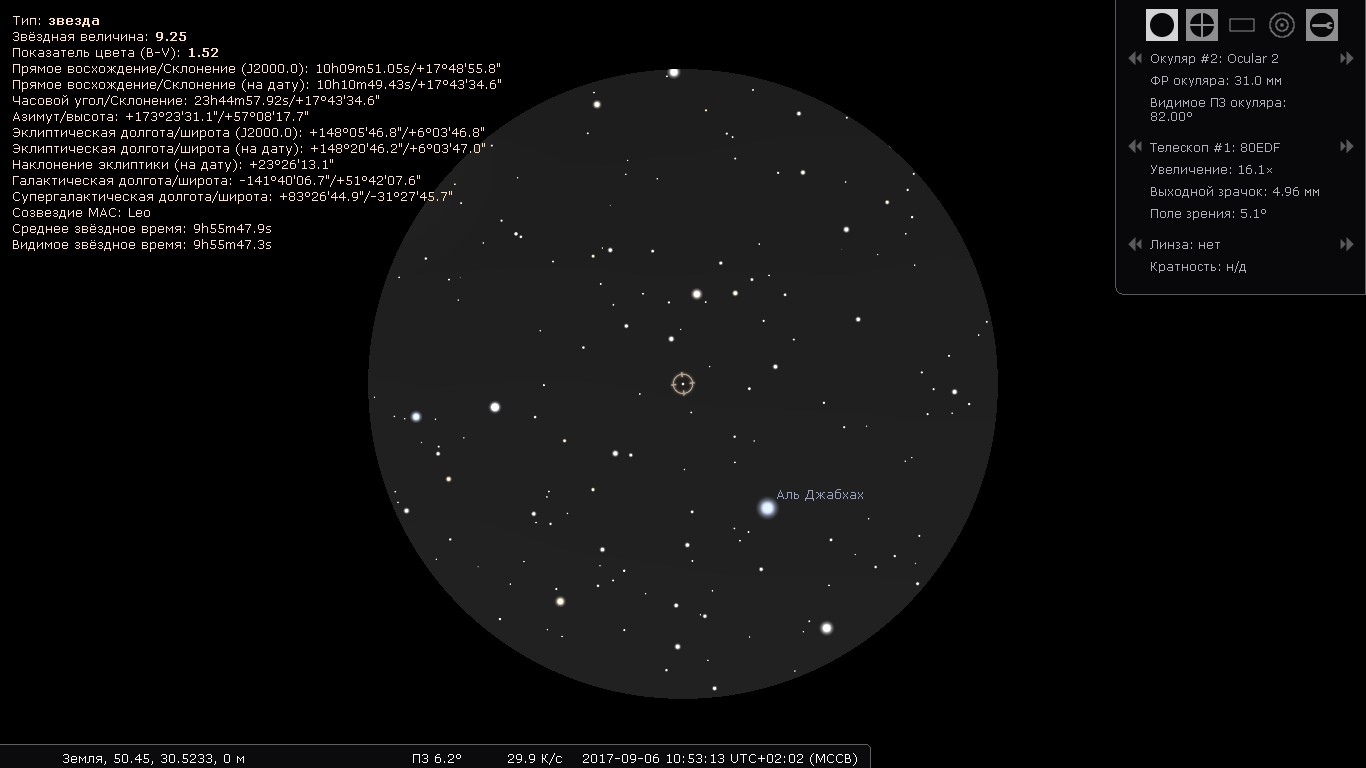
Наблюдение в окуляр в программе Stellarium
Также в правом верхнем углу имеется «Конфигурация плагина», крайняя кнопка.
Подведем итоги
Программа Stellarium является единственным в своем роде виртуальным планетарием. К ее преимуществам можно отнести широкий спектр возможностей, внушительная база космических тел с описанием их параметров, интуитивно понятный интерфейс, умеренные системные требования, а также бесплатное распространение. Таким образом каждый астроном-любитель может позволить себе заиметь столь великолепный виртуальный путеводитель по космическим объектам.
Скачать программу Stellarium можно с официального сайта по этой ссылке.
Источник: spacegid.com